Hirdetés
Cserélje ki a Microsoft alapértelmezett beállításait a Windows fájlok megnyitásához a harmadik féltől származó programok 3 legjobb harmadik fél eltávolító és miért van szüksége rájukA Windows program eltávolításához nem csak nyomja meg a „Törlés” gombot - futtatnia kell a szoftver eltávolítóját. Sajnos a „Vezérlőpult eltávolítása” opció a Windows Vezérlőpultján nem mindig távolítja el teljesen ... Olvass tovább az Ön választása szerint. Ez a változtatás rendkívül kényelmes, és fájltípusonként csak egyszer kell megtennie.
Tegyük fel, hogy meg szeretné változtatni az alapértelmezett nézegetőt JPEG képek. Kattintson a jobb gombbal a PC-jén található bármelyik .JPG fájlra, és válassza a lehetőséget Nyissa meg a> Válasszon másik alkalmazást.
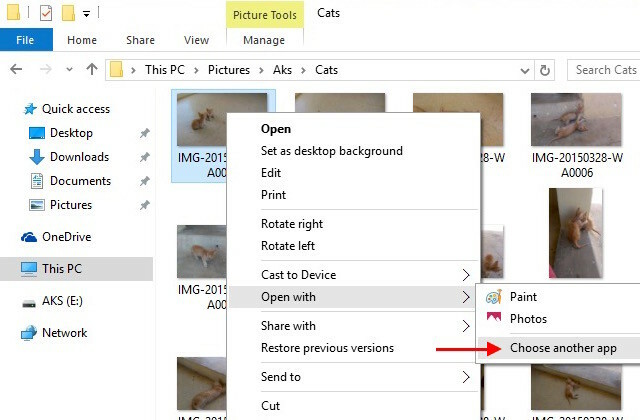
A megjelenő párbeszédpanelen először jelölje be a melletti jelölőnégyzetet Mindig ezt az alkalmazást használd .JPG fájlok megnyitásához. Ez biztosítja, hogy ehhez a fájltípushoz társított programot csak egyszer kell megváltoztatnia. Ezután az Egyéb lehetőségek alatt válassza ki azt a programot, amellyel meg akarja nyitni a JPEG fájlokat, majd kattintson az OK gombra.
Ha a használni kívánt program nem szerepel a listán, kattintson a gombra További alkalmazások> Keressen egy másik alkalmazást ezen a számítógépen. Amikor megjelenik az Explorer, keresse meg a használni kívánt programot, válassza ki azt, majd kattintson az Open (Megnyitás) gombra. Most a PC-jén az összes JPEG-fájl társul az Ön által választott programhoz.

Megváltoztathatja egy csomó fájltípust is egyszerre Vezérlőpult> Programok> Alapértelmezett programok> Fájltípus vagy protokoll társítása egy programhoz.
Tetszik és használja a legtöbb Windows eszközhöz mellékelt Microsoft eszközt? Vagy inkább kicseréli őket az első esélyére, amelyet kap? Vessen egy pillantást a Windows munkafolyamatra!
Kép jóváírás: fájlok vektor ikonra szerző: Taz Fabrika a Shutterstockon keresztül
Akshata a kézi tesztelés, az animáció és az UX tervezés területén tanult, mielőtt a technológiára és az írásra összpontosított volna. Ez összehozta két kedvenc tevékenységét - a rendszerek értelmezését és a zsargon egyszerűsítését. A MakeUseOf oldalán Akshata ír arról, hogy a lehető legjobban ki tudja használni az Ön Apple készülékeit.